身为设计师,都会有设计海报的经历,那么大家有使用PS制作水果海报吗?下面为大家分享PS制作水果海报的方法,大家可以看一下!
效果图:

制作过程:

1、打开PS,新建1400x800p的文件,设置背景色为淡蓝色,然后使用白色柔和的笔刷工具在画布中心点上白点。
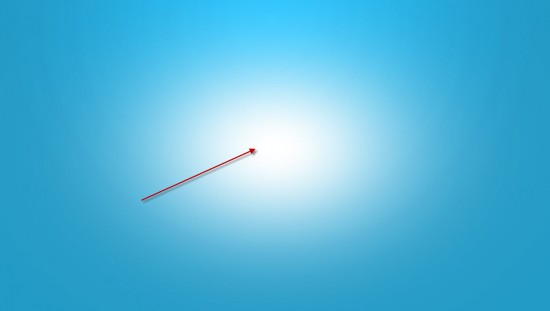
2、新图层的混合模式设置为”柔光”。使用文字工具添加文字,再添加3d文字效果。
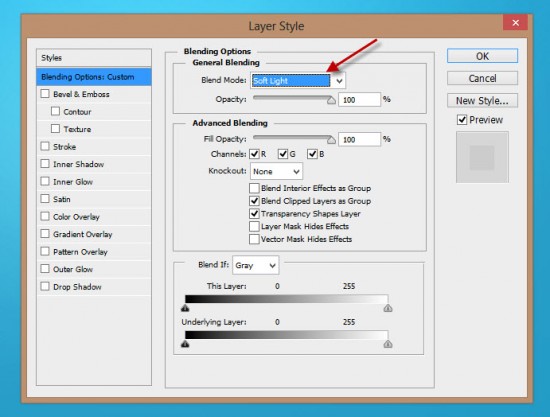
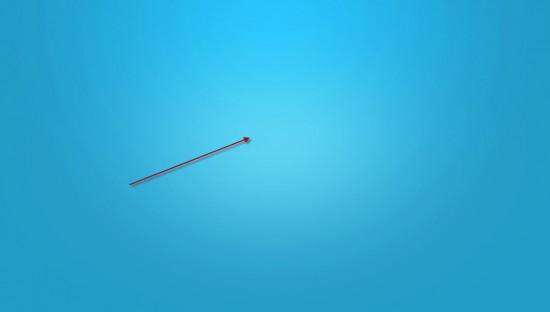

3、选择文字图层, 点击3D-从所选图层新建3d凸出,设置变形、盖子、坐标、材质、无线光。如图:
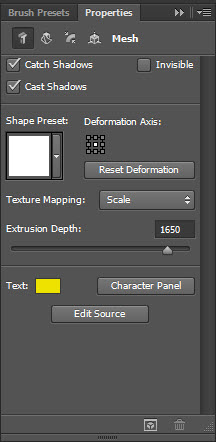
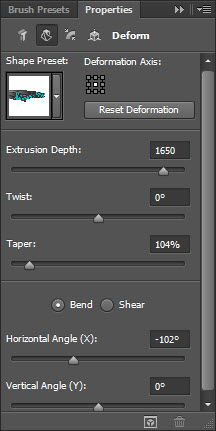
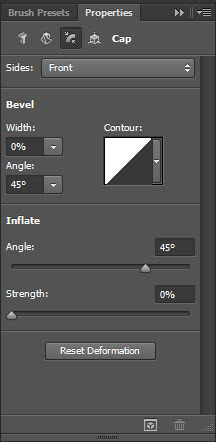
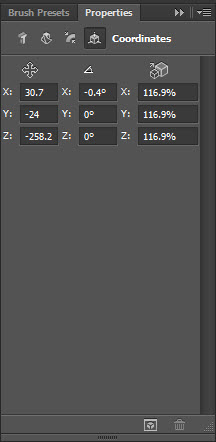
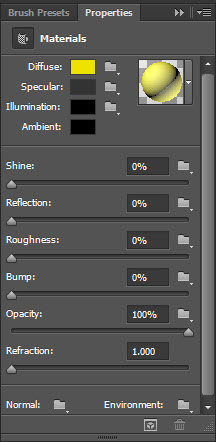
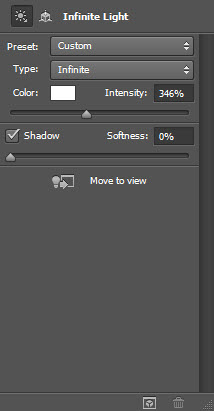
4、渲染3d字体,转换为智能对象。

5、使用自由变换,旋转字体。
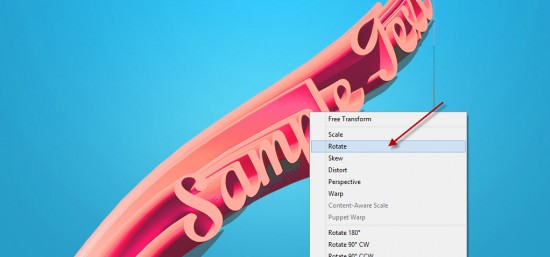
6、新建两个调整图层,作为文字图层的剪贴蒙版:色阶,曲线。
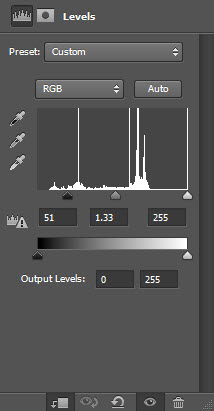
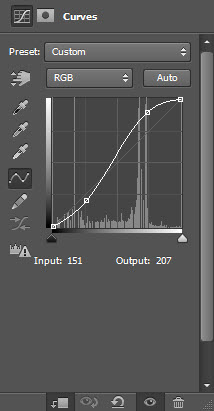

7、然后在图像中添加一些水果图片,将水果复制粘贴到文字文件中,并调整大小。


8、重复步骤7,添加很多水果。

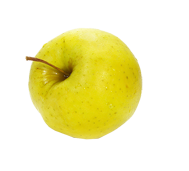




9、将所有的水果图层合并,复制几次。在最顶层的图层中,点击滤镜-扭曲-海洋波纹,设置如下:
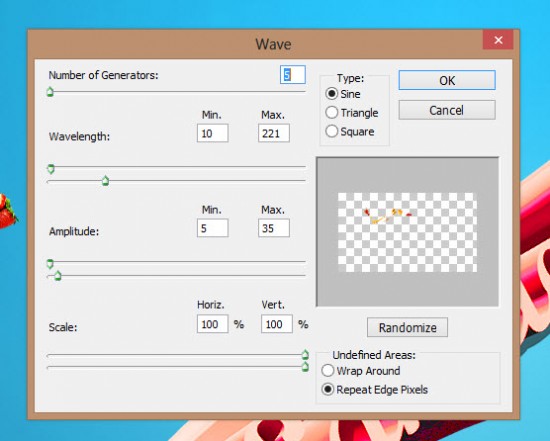

10、连续复制海洋波纹图层,放到文字周围。

11、为水果图层添加液化滤镜效果。
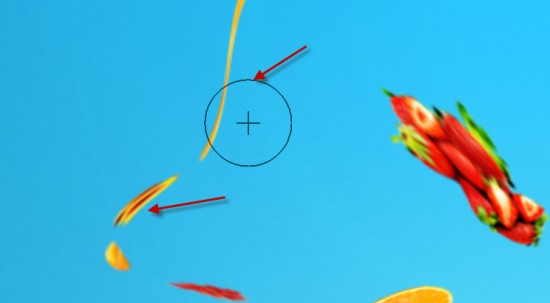

12、选择云彩和水中气泡笔刷,绘制了云彩和水中气泡效果。

13、水果海报制作完成。




